Administration – Gruppen – Gruppe hinzufügen
Hier können Sie eine neue Gruppe in memoQ TMS erstellen.
Navigation
Melden Sie sich bei memoQweb als Administrator an.
Klicken Sie in der linken Seitenleiste auf das Symbol Administration ![]() .
.
Klicken Sie im Fenster Administration auf die Schaltfläche Gruppen. Der Bildschirm Gruppen wird geöffnet.
Klicken Sie in der oberen rechten Ecke auf die Schaltfläche Gruppe hinzufügen. Der Bildschirm Gruppe hinzufügen wird geöffnet.
Möglichkeiten
Einen Namen und eine Beschreibung für die neue Gruppe hinzufügen
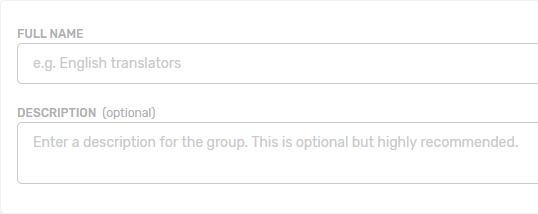
Sie müssen das Feld Vollständiger Name für die Gruppe ausfüllen. Sie sollten auch eine Beschreibung eingeben, um sicherzustellen, dass andere Benutzer den Zweck der Gruppe verstehen.
Subvendoren und Berechtigungseinstellungen für die Gruppe wählen
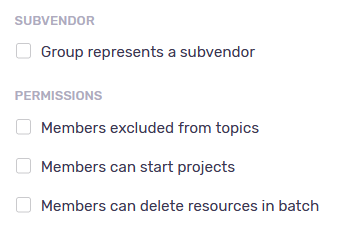
So machen Sie die neue Gruppe zu einer Subvendor-Gruppe: Aktivieren Sie das Kontrollkästchen Gruppe stellt einen Subvendor dar. Mitglieder können Aufgaben verwalten, die der Gruppe zugeordnet sind. Benutzer, die Sie hinzufügen, werden zu Managern dieser Gruppe. Manager können dieser Gruppe neue Benutzer hinzufügen, die für Administratoren und Projektmanager des memoQ TMSs nicht sichtbar sind. Mitglieder, die dieser Gruppe hinzugefügt werden, werden aus allen anderen Gruppen entfernt. Dieses Kontrollkästchen ist standardmäßig deaktiviert.
So verhindern Sie, dass Benutzer in dieser Gruppe Diskussionsthemen verwenden (z. B. aus Gründen der Sicherheit und Vertraulichkeit): Aktivieren Sie das Kontrollkästchen Mitglieder aus Diskussionen ausgeschlossen. Mitglieder werden Themen nicht sehen können, unabhängig von ihrer Mitgliedschaft in anderen Gruppen.
So machen Sie Benutzer in dieser Gruppe zu Projekt-Managern mit eingeschränkten Rechten: Aktivieren Sie das Kontrollkästchen Mitglieder können Projekte starten. Um Mitgliedern die Möglichkeit zu geben, Online-Projekte frei zu erstellen, wählen Sie Beliebige Online-Projekte. Um ihnen nur die Erstellung von vorlagenbasierten Projekten zu erlauben, wählen Sie Nur über Vorlagen.
Hinweis: Wenn Sie Mitglieder können Projekte starten aktivieren, erscheint der Abschnitt Zugewiesene Gruppen mit der Liste der anderen benutzerdefinierten Gruppen auf dem Server. Aktivieren Sie das Kontrollkästchen neben einer Gruppe, um deren Mitglieder für Projekte verfügbar zu machen, die von der Gruppe für Projekt-Manager mit eingeschränkten Rechten gestartet werden. Integrierte Gruppen sind hier nicht aufgeführt, wohl aber Subvendor-Gruppen.
(missing or bad snippet)Mitglieder der Gruppe auswählen
Berechtigungen in memoQ legen fest, ob ein Benutzer auf eine Ressource zugreifen kann und was er damit tun kann. Verwenden Sie Gruppen, um diesen Prozess zu erleichtern. Durch Gruppen können sie mehrere Benutzer gemeinsam verwalten: Hat eine Gruppe Zugriff auf etwas, haben auch alle ihre Mitglieder Zugriff darauf. Es ist viel einfacher einen neuen Benutzer zu einer Gruppe hinzuzufügen, als die einzelnen Benutzerberechtigungen zu ändern. Erhöhen Sie die Sicherheit, indem Sie Berechtigungen an Gruppen und nicht an einzelne Benutzer vergeben.
So fügen Sie der Gruppe Mitglieder hinzu: Klicken Sie auf den Link Mitglieder hinzufügen. Aktivieren Sie im Fenster Mitglieder auswählen die Kontrollkästchen der Benutzer, die Sie der Gruppe hinzufügen möchten. So speichern Sie Ihre Änderungen: Klicken Sie auf die Schaltfläche Anwenden. So verwerfen Sie Ihre Änderungen: Klicken Sie auf den Link Abbrechen.
Wenn die Liste zu lang ist: Beginnen Sie, etwas in die Suchleiste oberhalb der Liste einzugeben. Sie sehen nur Elemente, die mit der von Ihnen eingegebenen Zeichenfolge übereinstimmen.
Sprachpaare für die Gruppe wählen
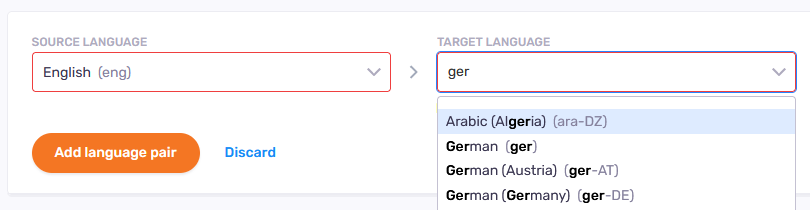
Beginnen Sie mit der Eingabe in die Felder Ausgangssprache und Zielsprache. Es erscheinen Vorschläge. Wählen Sie die gewünschte Sprache.
So fügen Sie eine weiteres Sprachpaar hinzu: Klicken Sie auf den Link Sprachpaar hinzufügen. Eine neue Zeile erscheint.
So löschen Sie ein Sprachpaar: Klicken Sie auf das Symbol Löschen ![]() rechts in der Zeile.
rechts in der Zeile.
Gruppen auswählen, die Mitglieder verwalten können (nur Gruppen für Projekt-Manager mit eingeschränkten Rechten)
Klicken Sie im Abschnitt Zugewiesene Gruppen auf den Link Zugewiesene Gruppe hinzufügen. Aktivieren Sie die Kontrollkästchen der Gruppen, die Sie den Mitgliedern der zu erstellenden Gruppe zuweisen möchten. So speichern Sie Ihre Änderungen: Klicken Sie auf die Schaltfläche Anwenden. So verwerfen Sie Ihre Änderungen: Klicken Sie auf den Link Abbrechen.
Abschließende Schritte
So speichern Sie Ihre Änderungen und fügen die Gruppe hinzu: Klicken Sie auf die Schaltfläche Gruppe hinzufügen.
So kehren Sie ohne zu speichern zum Bildschirm Gruppen zurück: Klicken Sie auf den Link Abbrechen.